安装环境:
- mac:64bit(查看mac位数:打开终端-->"uname -a")
- consul_0.6.4_darwin_amd64.zip和consul_0.6.4_web_ui.zip,从consul官网https://www.consul.io/downloads.html进行下载就好(选择好OS和位数)
一、安装
1、解压consul_0.6.4_darwin_amd64.zip

2、将解压后的二进制文件consul(上边画红框的部分拷贝到/usr/local/bin下)

说明:使用sudo是因为权限问题。
3、查看是否安装成功
直接在家目录下执行consul命令即可。

出现如下结果,表示安装成功。
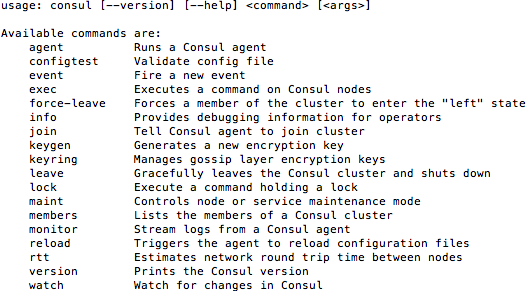
二、启动
1、执行命令

查看显示结果:
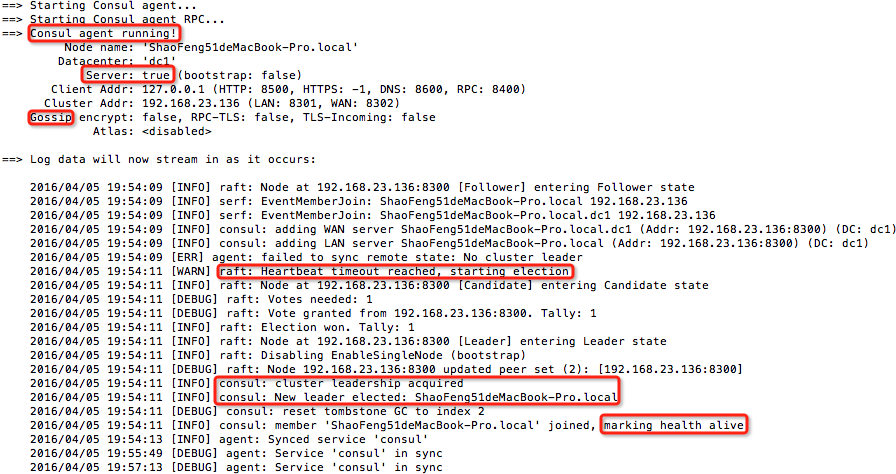
说明:
- -dev(该节点的启动不能用于生产环境,因为该模式下不会持久化任何状态),该启动模式仅仅是为了快速便捷的启动单节点consul
- 该节点处于server模式
- 该节点是leader
- 该节点是一个健康节点
2、查看consul cluster中的每一个consul节点的信息

说明:
- Address:节点地址
- Status:alive表示节点健康
- Type:server运行状态是server状态
- DC:dc1表示该节点属于DataCenter1
注意:
- members命令的输出是基于gossip协议的,并且是最终一致的(也就是说,某一个时刻你去运用该命令查到的consul节点的状态信息可能是有误的)
三、停止服务(优雅退出)
命令:CTRL+C
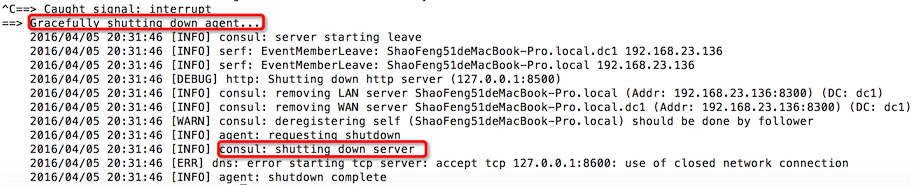
说明:
- 该节点离开后,会通知cluster中的其他节点
注意:




 本文详细介绍了如何在64位Mac系统上安装Consul 0.6.4版本,包括下载指定版本的软件包、安装步骤及验证安装是否成功的方法。此外还提供了启动和停止Consul服务的具体命令。
本文详细介绍了如何在64位Mac系统上安装Consul 0.6.4版本,包括下载指定版本的软件包、安装步骤及验证安装是否成功的方法。此外还提供了启动和停止Consul服务的具体命令。

















 1324
1324

 被折叠的 条评论
为什么被折叠?
被折叠的 条评论
为什么被折叠?








